
Använda stödlinjer i Numbers på datorn
Använd justerings- och avståndsstödlinjer när du vill placera objekt med precision på ett blad. När stödlinjerna är påslagna visas de när du drar ett objekt på ett blad och det ligger i linje med ett annat objekt, eller när det och andra objekt ligger lika långt ifrån varandra. Du kan aktivera och avaktivera stödlinjerna efter behov.
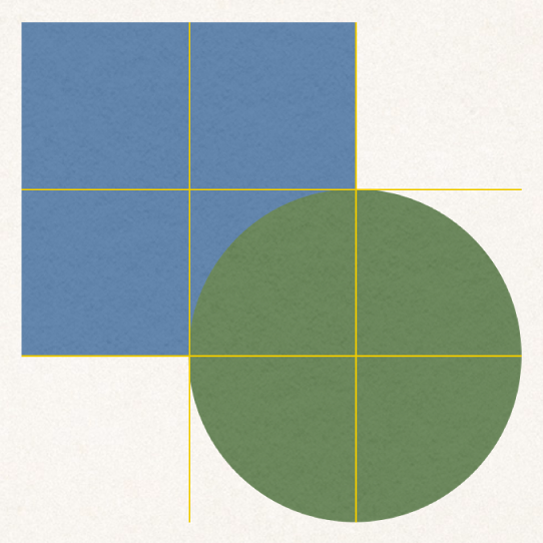
Du kan också lägga till egna horisontella eller vertikala stödlinjer och placera dem var du vill på ett blad. De här bestående stödlinjerna tonas inte in och ut när du drar objekt, utan de förblir synliga medan du arbetar.
Slå på stödlinjer
Välj Numbers > Inställningar (från Numbers-menyn överst på skärmen). Klicka sedan på Linjaler överst i inställningsfönstret.
Välj ett av alternativen:
Visa linjer i mitten av objektet: Visar att mitten av ett objekt passar med ett annat objekts mitt eller kalkylbladets mitt.
Visa linjer vid kanterna på objektet: Visar när mitten av ett objekt passar med ett annat objekts kant eller bladet kant.
Visa stödlinjer för relativa storlekar: Visar när ett objekt matchar ett annat objekts storlek i en viss riktning (till exempel höjd).
Visa stödlinjer för relativa avstånd: Visar när tre eller fler objekt är placerade lika långt ifrån varandra på en linje.
Du kan också ändra färg på stödlinjerna. Klicka på färgkällan bredvid Stödlinjer i inställningarna för Linjaler och välj sedan en färg.
Lägga till bestående stödlinjer
Du kan lägga till stödlinjer som fortsätter att synas på bladet medan du arbetar, även om du lämnar bladet och kommer tillbaka till det senare. Du kan lägga till hur många stödlinjer du vill och placera dem så att de passar dina behov. Stödlinjer är unika för varje blad.
Om linjalerna inte visas klickar du på
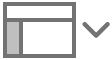 i verktygsfältet och väljer Visa linjaler.
i verktygsfältet och väljer Visa linjaler.Flytta pekaren till den vertikala eller den horisontella linjalen och dra den till bladet.
Du flyttar en stödlinje genom att dra den.
Ta bort, gömma eller rensa alla bestående stödlinjer
Gör något av följande:
Ta bort en horisontell stödlinje: Dra den till överdelen av bladet.
Ta bort en vertikal stödlinje: Dra den till vänster om bladet.
Göm alla stödlinjer: Välj Innehåll > Stödlinjer > Göm stödlinjer (från menyn Innehåll överst på skärmen).
Om du vill visa alla stödlinjer väljer du Innehåll > Stödlinjer > Visa stödlinjer.
Rensa alla stödlinjer: Välj Innehåll > Stödlinjer > Rensa alla stödlinjer på bladet.
Ändra färgen på stödlinjer
Välj Numbers > Inställningar (från Numbers-menyn överst på skärmen) och klicka sedan på Linjaler.
Klicka på färgkällan bredvid Stödlinjer och välj sedan en färg.
Tips: Du kan lägga till en knapp i verktygsfältet som visar och gömmer stödlinjer.